


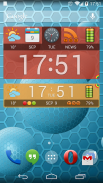

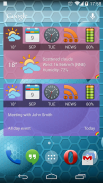
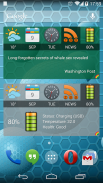
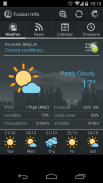
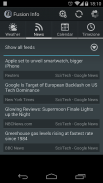
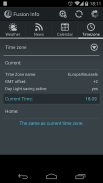
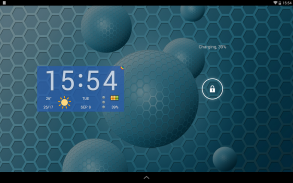
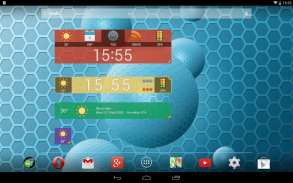
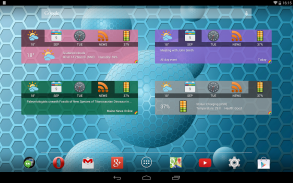
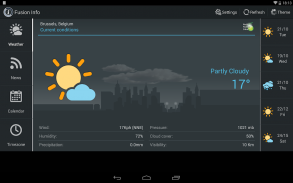
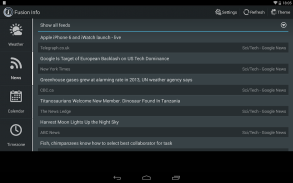
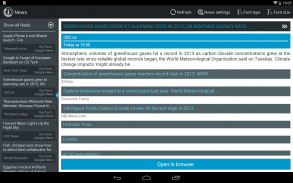
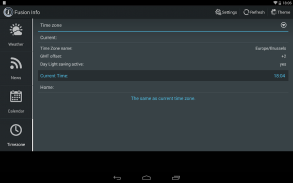
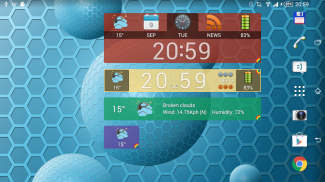
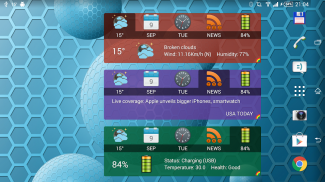
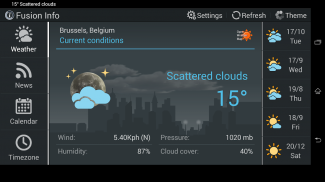
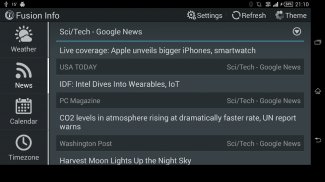
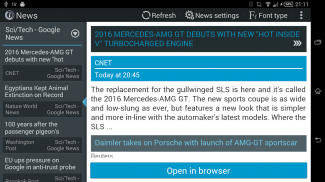
Weather and News Info Widget

توضیحات Weather and News Info Widget
The main purpose of this widget is to gather important and accurate information about battery state and weather. Additionally you can setup favorite news feeds, have visual warnings about incoming Calendar events and have information about current time zone in comparison to your home zone.
Information presented for each function:
Battery:
- Precise visual information of the charge level
- Charging/discharging and using AC or USB
- Temperature
Weather:
- Visual presentation of the current weather state
- Textual description of the current state
- Humidity
- Wind speed
Calendar:
- Current month and date
- Indication of the state of coming events(green - first event is due in the next 24 hours, yellow – an event is due in next 8 hours and read – an event starts in 2 hours or less.
News:
- Colored letters rss signify that news where updated since last reading
Tapping on the center panel will start Activity containing three tabs:
1. First (and default) tab is weather. As you can see from the image to the left it contains the following elements:
- Location weather data is gathered for
- Panel with current conditions and
- Links to five days weather forecast
Default is current data, to see panel with forecast for any of five given days just tap on its icon. To return to current conditions tap on the detailed data panel.
Second is News feeds:
It contains the list of all news from all feeds combined. If you want to see just one particular feed tap on the select button on the top of the list and choose the desired feed.
Last is Calendar. In this version Calendar tab shows:
- In the upper part of the tab - current day, date and year, week number and leap year status.
- List of incoming events.
While in this activity pressing on the Menu button on your android phone will pop the menu with two menu items:
- Settings: Described in detail bellow.
- Refresh:
1. Refresh menu item starts update for news feeds and weather. After you tap it a progress dialog will pop up showing the state of the update. If you press the “Back” button on your phone progress dialog will disappear, but update will continue in the background. When running in background there is no notification when finished, it’ll refresh news and weather data instantly.
2. Settings: Settings is another Activity containing four tabs as shown on the image above:
General tab - handles settings for:
- Home time zone – set your home time zone. Application will offer the time zone set for the device.
- News refresh interval - data will be updated automatically in chosen intervals or manually only when refresh menu item is chosen.
- Weather refresh interval - data will be updated automatically in chosen intervals or manually only when refresh menu item is chosen.
- The last item on the list is the information about last and next update occurrence.
Weather tab - handles settings for:
- Automatically determine location - when checked the program will try to determine your current location using available methods (network and/or gps data).
- Select location - if automatically determine location is checked here you will see the name of the selected location. Otherwise, you can tap on it and search for your location.
- Use metric system - if checked weather data will be presented using metric units of measure. Otherwise imperial units will be used.
News tab - lets you manage news feeds:
- Use cached data first - opens cached texts of the news items. For some feeds that's only a sentence or two, but for some it is the whole article, by using the cache you avoid downloading it twice. It is especially useful during poor data connection conditions.
- Below the cache setting is the feed management where you can add and remove feeds. You can add localized Google feeds or search for new feeds by term you are interested in or by URL of the feed you would like to follow.
Calendar tab allows you to choose which calendar(s) you want Fusion Info widget to use.
</div> <div jsname="WJz9Hc" style="display:none">Het belangrijkste doel van deze widget is om belangrijke en nauwkeurige informatie over de batterij en van de weersgesteldheid te verzamelen. Daarnaast kunt u opstelling favoriete nieuwsfeeds, hebben visuele waarschuwingen over inkomende Kalender evenementen en hebben informatie over de huidige tijdzone in vergelijking met uw woonerf.
Informatie gepresenteerd voor elke functie:
Batterij:
- Precieze visuele informatie van het laadniveau
- Het laden / lossen en het gebruik van AC of USB
- Temperatuur
Weer:
- Visuele voorstelling van de huidige weersomstandigheden stand
- Tekstuele beschrijving van de huidige stand
- Vochtigheid
- Wind snelheid
Kalender:
- Deze maand en datum
- Vermelding van de staat van de komende gebeurtenissen (groen - eerste evenement is het gevolg in de komende 24 uur, geel - een gebeurtenis te wijten is aan de volgende 8 uur en lezen - een evenement begint in 2 uur of minder.
Nieuws:
- Gekleurde letters rss betekenen dat nieuws waar bijgewerkt sinds de laatste meting
Tikken op het middenpaneel start activiteit met drie tabbladen:
Tabblad 1 Eerste (en standaard) is het weer. Zoals je kunt zien op de afbeelding links is de volgende elementen bevat:
- Locatie weergegevens worden verzameld voor
- Paneel met de huidige omstandigheden en
- Links naar vijf dagen weerbericht
Standaard is de huidige gegevens, om paneel te zien met een prognose voor een van de vijf dagen gegeven tikt u gewoon op de icon. Om de gedetailleerde data-scherm terug te keren naar de huidige omstandigheden van de tap.
Tweede is Nieuws feeds:
Het bevat de lijst van alle nieuws van alle feeds gecombineerd. Als u wilt maar een bepaalde feed kraan zien op de select knop op de bovenkant van de lijst en kies de gewenste feed.
Laatste is Calendar. In deze versie toont tabblad Agenda:
- In het bovenste gedeelte van het tabblad - de huidige dag, datum en jaar, weeknummer en schrikkeljaar-status.
- Lijst van inkomende gebeurtenissen.
Terwijl in deze activiteit te drukken op de Menu-knop op je Android-telefoon zal in het menu verschijnen met twee menu-items:
- Instellingen: In detail beschreven blaten.
- Vernieuwen:
1 Vernieuwen menuonderdeel begint update voor nieuws feeds en weer. Nadat je het tikken van een dialoog vooruitgang zal pop-up met de toestand van de update. Als u op de "Terug"-knop op uw telefoon voortgangsdialoogvenster zal verdwijnen, maar update zal blijven op de achtergrond. Bij het uitvoeren van de achtergrond is er geen melding wanneer u klaar bent, zal het nieuws en weer data direct vernieuwen.
2 Instellingen: Instellingen is een andere activiteit met vier tabbladen, zoals aangegeven op de afbeelding hierboven:
Tabblad Algemeen - handvatten instellingen voor:
- Home tijdzone - zet je eigen tijdzone. Applicatie biedt de tijdzone in te stellen voor het apparaat.
- Nieuws vernieuwingsinterval - gegevens worden automatisch in de gekozen intervallen worden bijgewerkt of alleen handmatig als refresh menu-item wordt gekozen.
- Weer vernieuwingsinterval - gegevens worden automatisch in de gekozen intervallen worden bijgewerkt of alleen handmatig als refresh menu-item wordt gekozen.
- Het laatste item op de lijst is de informatie over de laatste en de volgende update optreden.
Weer tab - handvatten instellingen voor:
- Automatisch bepalen locatie - bij controle van het programma zal proberen om uw huidige locatie op basis van beschikbare methoden (netwerk en / of gps-gegevens) te bepalen.
- Kies locatie - als automatisch te bepalen locatie wordt hier gecontroleerd zult u de naam van de geselecteerde locatie te zien. Anders kunt u tikken op en zoeken naar uw locatie.
- Gebruik metrieke stelsel - indien aangevinkt weer gegevens worden gepresenteerd met metrische eenheden van de maatregel. Anders metrische eenheden worden gebruikt.
Tab nieuws - kunt u beheren news feeds:
- Gebruik cached data eerst - opent cached teksten van de nieuwsberichten. Voor een aantal feeds dat is slechts een zin of twee, maar voor sommigen is het hele artikel, met behulp van de cache voorkom je het downloaden van het twee keer. Het is vooral nuttig bij slechte dataverbinding voorwaarden.
- Onder de instelling cache is het voermanagement waar u kunt toevoegen en verwijderen van feeds. U kunt toevoegen gelokaliseerde Google feeds of zoeken naar nieuwe feeds door term die u geïnteresseerd bent in of door de URL van de feed die u wilt volgen.
Tabblad Agenda kunt u welke kalender (s) die u wilt Fusion Info widget te gebruiken kiezen.</div> <div class="show-more-end">



























